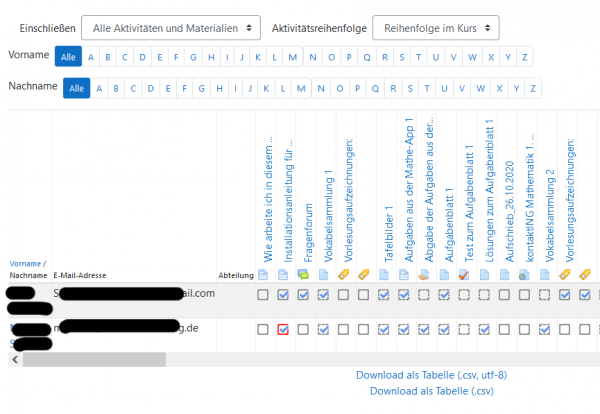Aktivitätsabschlussbericht: Unterschied zwischen den Versionen
(Die Seite wurde neu angelegt: „{{Neu}}{{Überarbeiten}} siehe Abschnitt in Einsatzszenarien für Aktivitätsabschluss en:Activity completion report“) |
|||
| (8 dazwischenliegende Versionen desselben Benutzers werden nicht angezeigt) | |||
| Zeile 1: | Zeile 1: | ||
{{ | {{Kursberichte}} | ||
Informationen über den Aktivitätsabschluss finden Manager/innen und Trainer/innen (und alle Nutzer/innen mit dem Recht [[Capabilities/report/progress:view|die Übersicht zum Kursverlauf anzusehen]]) über das Zahnrad-Symbol [[Image:settings.svg|16px|baseline]] rechts oben (oder im Block ''[[Einstellungen-Block|Einstellungen]] > Kurs-Administration'')'' > Berichte > Aktivitätsabschluss''. | |||
Trainer/innen können im Namen von Kursteilnehmer/innen den Aktivitätsabschluss manuell markieren, indem sie im Bericht die Checkbox bei der entsprechenden Person bzw. Aktivität markieren. Voraussetzung ist, dass sie das Recht haben, den [[Capabilities/moodle/course:overridecompletion|Abschlussstatus für Aktivitäten zu überschreiben]] (das ist standardmäßig für die Rolle [[Trainer-Rolle|Trainer/in]] der Fall). Aktivitäten, die auf diese Weise als abgeschlossen markiert wurden, werden im Bericht rot umrahmt angezeigt. | |||
{{Neu}}Ab Moodle 3.11 können Trainer/innen den Aktivitätsabschlussbericht nach Aktivitäten und Aktivitätenreihenfolge filtern. | |||
[[File:activitycompletionreport311.png|600px]] | |||
=== Legende === | |||
{|class="wikitable" | |||
!colspan="3" style="text-align:left"|Automatischer versus manueller Abschluss | |||
|- | |||
|[[File:completion-auto-n.svg|16x16px]] | |||
|Kästchen mit gestrichelter Linie | |||
|Aktivität automatisch abgeschlossen. Beispiel: Test mit Abschlussbedingung ''Abschluss, wenn alle Bedingungen erfüllt''. | |||
|- | |||
|[[File:completion-manual-n.svg|16x16px]] | |||
|Kästchen mit durchgezogener Linie | |||
|Aktivität manuell abgeschlossen durch Teilnehmer/in. Beispiel: Datei mit Abschlussbedingung ''Abschluss wird manuell markiert''. | |||
|- | |||
!colspan="3" style="text-align:left"|Abschlussstatus | |||
|- | |||
|[[File:completion-auto-n.svg|16x16px]] [[File:completion-manual-n.svg|16x16px]] | |||
|Leeres Kästchen | |||
|Aktivität nicht abgeschlossen | |||
|- | |||
|[[File:completion-auto-y.svg|16x16px]] [[File:completion-manual-y.svg|16x16px]] | |||
|Blaues Häkchen | |||
|Aktivität abgeschlossen, keine Bestehensgrenze. Beispiel: Es gibt für diese Aktivität keine Bestehensgrenze in den Bewertungen oder es wurde keine Bestehensgrenze festgelegt. | |||
|- | |||
|[[File:completion-auto-pass.svg|16x16px]] | |||
|Grünes Häkchen | |||
|Aktivität abgeschlossen, Bestehensgrenze wurde erreicht. | |||
|- | |||
|[[File:completion-auto-fail.svg|16x16px]] | |||
|Rotes Kreuz | |||
|Aktivität nicht abgeschlossen und Abschluss nicht möglich. Beispiel: Alle Testversuche wurden abgegeben, ohne die Bestehensgrenze zu erreichen. | |||
|- | |||
!colspan="3" style="text-align:left"|Abschlussstatus überschreiben | |||
|- | |||
|[[File:24px-completion-auto-y-override.png|16x16px]] [[File:24px-completion-manual-y-override.png|16x16px]] [[File:24px-completion-manual-n-override.png|16x16px]] | |||
|Kästchen mit roter Linie | |||
|Abschlussstatus manuell gesetzt durch Trainer/in, Manager/in oder Administrator/in. | |||
|} | |||
[[en:Activity completion report]] | [[en:Activity completion report]] | ||
Aktuelle Version vom 18. Juni 2021, 09:18 Uhr
Informationen über den Aktivitätsabschluss finden Manager/innen und Trainer/innen (und alle Nutzer/innen mit dem Recht die Übersicht zum Kursverlauf anzusehen) über das Zahnrad-Symbol ![]() rechts oben (oder im Block Einstellungen > Kurs-Administration) > Berichte > Aktivitätsabschluss.
rechts oben (oder im Block Einstellungen > Kurs-Administration) > Berichte > Aktivitätsabschluss.
Trainer/innen können im Namen von Kursteilnehmer/innen den Aktivitätsabschluss manuell markieren, indem sie im Bericht die Checkbox bei der entsprechenden Person bzw. Aktivität markieren. Voraussetzung ist, dass sie das Recht haben, den Abschlussstatus für Aktivitäten zu überschreiben (das ist standardmäßig für die Rolle Trainer/in der Fall). Aktivitäten, die auf diese Weise als abgeschlossen markiert wurden, werden im Bericht rot umrahmt angezeigt.
Neue Funktionalität
in Moodle 3.11!
Ab Moodle 3.11 können Trainer/innen den Aktivitätsabschlussbericht nach Aktivitäten und Aktivitätenreihenfolge filtern.